
平时我们在聊天的时候经常使用有趣的表情包,其中一些表情包实际上是从视频中提取的画面。当我们认为某画面好玩有趣时,就会被网友们转换成GIF格式,这样在聊天时就可以用这些表情包来表达当前的心情。
接下来,我将分享几种简单、高质量的视频转GIF方法,适合那些还不知道如何将视频转成GIF的朋友,这些方法非常容易上手,只需简单几步即可完成!
1、图贴士
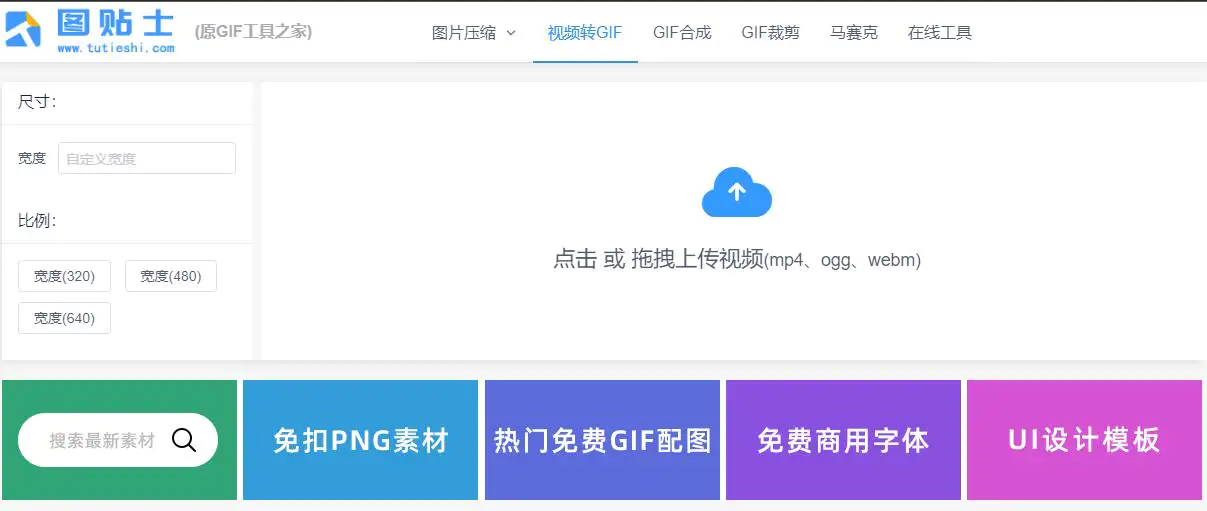
一个免费的在线视频转GIF网站,可以自定义转换的GIF动图宽度,同时提供GIF图片的压缩和下载功能。转换方法非常简单,只需点击添加视频文件,上传后的视频将自动播放。您可以在下方的时间轴上选择生成GIF动图的开始时间和结束时间,以便根据视频中的播放时间进行选择。
2、Soogif动图
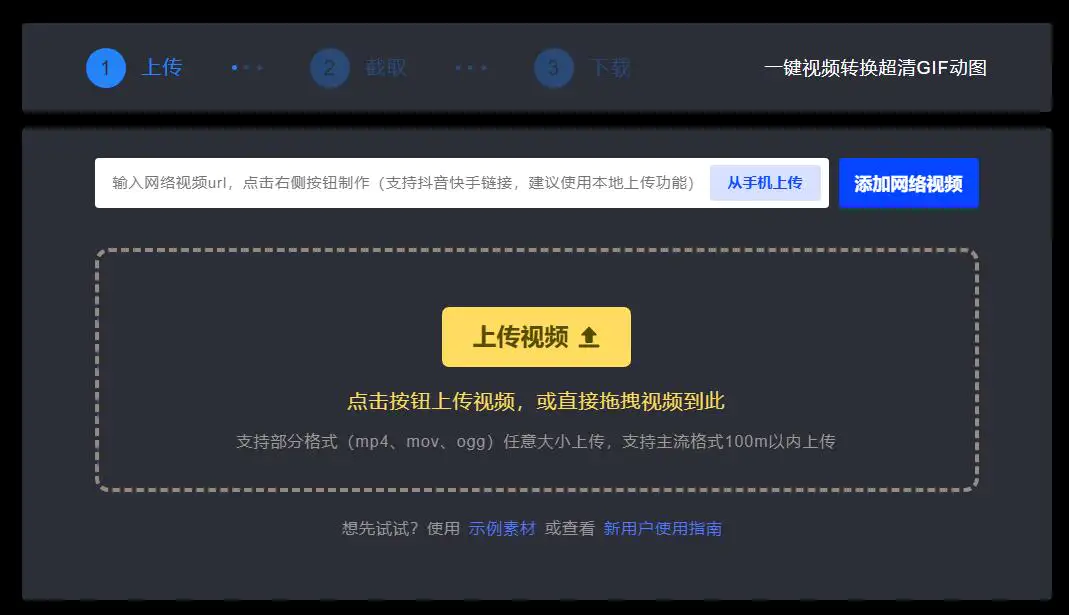
一个非常老牌的GIF社区了,提供搞笑、表情、美女、明星、热门事件GIF动图全搜索,GIF工具支持视频转GIF、图片合成GIF、GIF压缩、GIF编辑、GIF裁剪、在线录屏等功能。是QQ、微信斗图神器,微信公众号、微博、新媒体编辑GIF动图素材库,好玩的GIF出处发源地。
还支持网络视频URL一键导入,功能体验上非常的丰富,但需要注册后才能使用。
3、ezgif
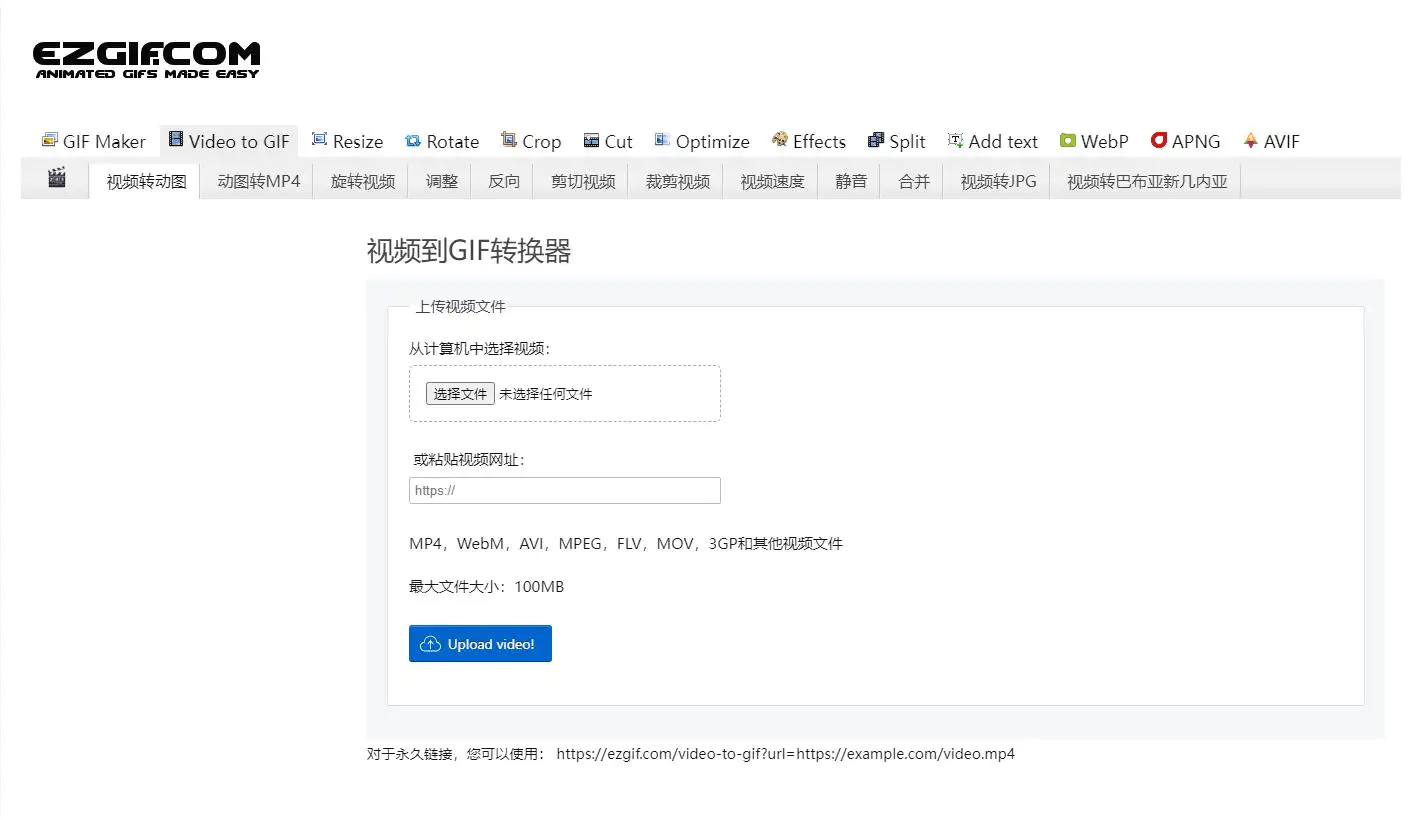
一个国外的视频转GIF网站,可以生成高清的GIF动图。由于是国外网站,使用时可以借助翻译工具来方便使用。转换方法非常简单,您可以上传保存在电脑中的视频,也可以复制网页上的视频链接,系统会自动识别视频。上传后,视频画面的质量可能会有所降低,但转换生成的GIF动图仍然与原视频保持一致。
接下来,您可以填写视频的开始时间和结束时间。该网站还支持自定义转换输出后的视频质量,您可以选择帧率或GIF的像素规格。设置完成后,点击转换为动图,然后您可以在下方预览转换效果。最后,点击免费下载即可获取生成的GIF动图。
4、迅捷视频转换器

这是一个软件版的视频处理工具,提供了丰富的功能,包括视频转GIF、视频格式转换、视频去水印、视频合并、视频截图等。该软件的页面非常干净,没有广告或其他捆绑软件,并且体积只有约2MB。
使用该软件进行视频转GIF非常简单。在软件的左侧找到"视频转GIF"选项,支持批量上传视频进行转换,可以同时处理多个视频并生成对应的GIF动图。您还可以自定义转换后的GIF动图质量。
上传成功后,点击视频的"参数设置",然后在视频的时间轴上点击两边的绿色按钮来调整开始时间和结束时间。如果您希望输出的GIF图片更清晰,还可以重新设置导出分辨率和动图的帧率。设置完成后,点击"确定",最后点击"全部转换",稍等片刻即可完成视频转GIF的过程。
5、oCam 屏幕录像工具
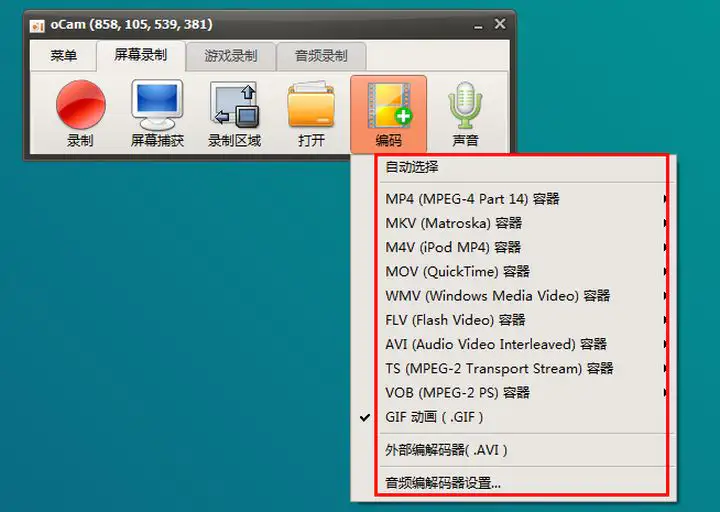
一个免费的屏幕录像工具,可以将需要转换成GIF的视频内容,通过录制的方法保存为GIF动图。
录制方法很简单,进入软件的首页直接点击录制设置录制区域,就可以对当前画面进行录制,录制后的视频画面会直接保存GIF动图,在桌面就可以看到。
便携版仅9.4MB,点击此处前往下载。
6、GIF Brewery

GIF Brewery 3是一款界面相对简单的软件,虽然有一些按钮,但不用担心,GIF Brewery的一大特点就是易于上手。现在GIF Brewery 3是收费软件,而且Mac独占,没有Windows版本,网上能找到爱国版,这个需要自行搜索了。
7、Gifski
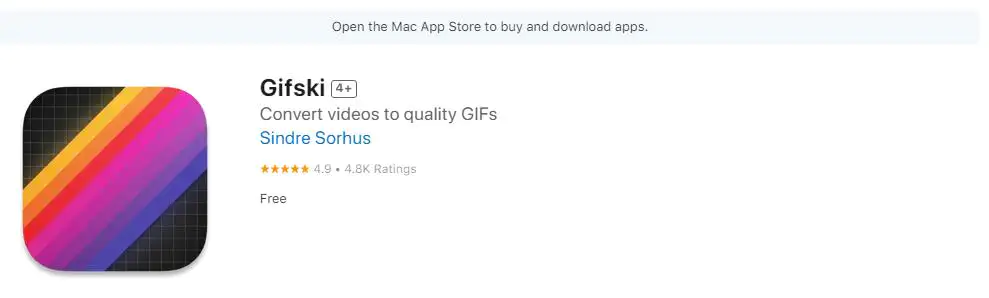
将视频转换为高质量 GIF,软件大小5MB不到,支持Windows和Mac,转换结果质量很高,唯一不足的就是官方只有英文版。
本次分享就到这里结束了,不管是那个都能帮你制作出高清的GIF动图,再也不用愁没有有趣的动图表情包了!
关注专栏,了解更多有趣技巧。







